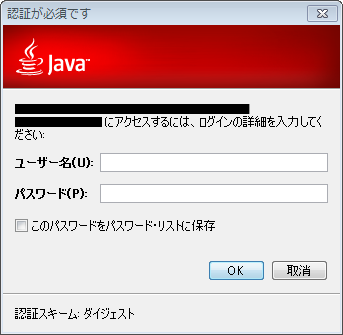概要
一般的に、サーバーへSSH接続でログインする際には
『ターミナルソフト(Tera Term / PuTTY / Poderosa 等)』を使用しますが、
それと同等の機能が『リモートコンソール』です。
ターミナルソフトを利用したSSH接続では通常22番ポートを使用して接続しますが、
リモートコンソールは直接サーバーへ接続するためポートの開閉は関係ありません。
前提条件
- リモートコンソールはMacOSには対応しておりません。WindowsOSから接続を行ってください。
- Java をご利用の場合は例外サイト・リストへご利用プロキシサーバのURLを追加してください。
- ご利用プロキシサーバーの確認方法
以下、接続がブロックされた際に表示される赤枠部分がプロキシサーバーのURLです。
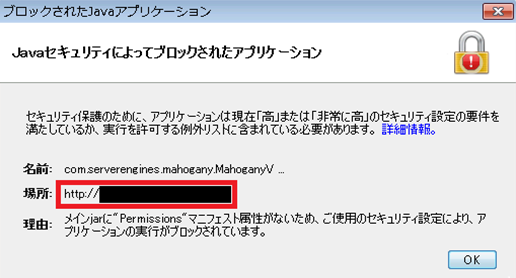
リモートコンソール 共通部分
コントロールパネルへログイン1「さくらの専用サーバ」コントロールパネル へログインします。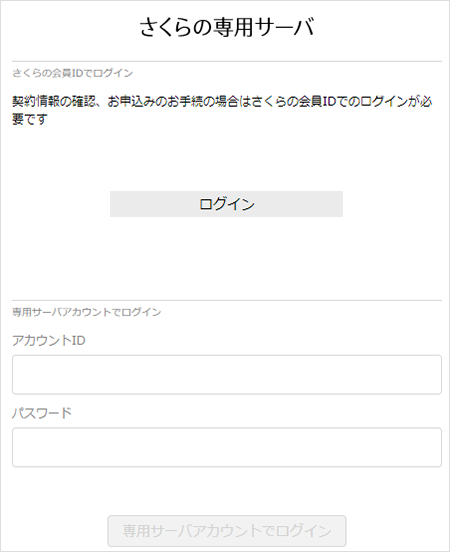
|
|
起動1サーバー一覧画面にて対象サーバーを選択し、サーバー詳細画面へ表示を切り替えます。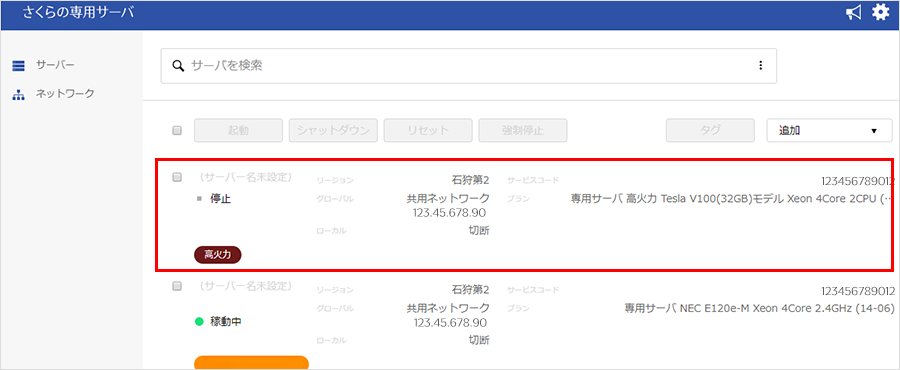
|
|
コンソール1コンソールはHTML5版、Java版の二つあります。
|
リモートコンソール (HTML5版)
リモートコンソールからサーバーへ接続する1『コンソール』をクリックし、『コンソールを開く』をクリックします。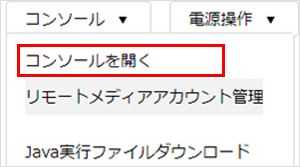 2以下の画面にて内容をご確認の上、赤枠をチェックして 『 Run 』をクリックします。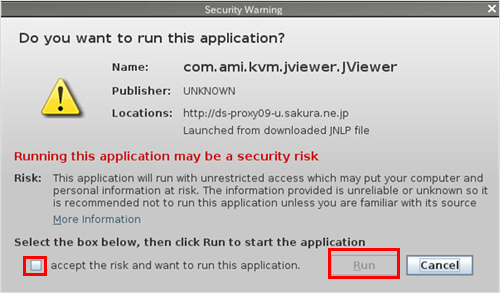
3リモートコンソールにてサーバーの操作を行う事ができます。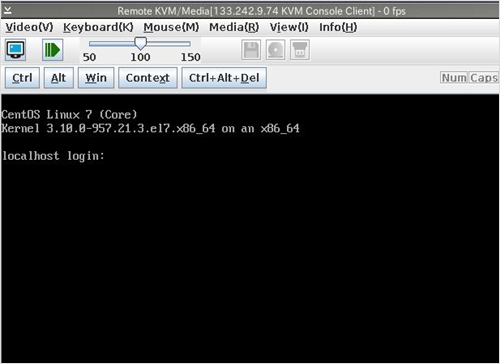
|
リモートコンソール (JAVA版)
リモートコンソールからサーバーへ接続する1『コンソール』をクリックし、『Java実行ファイルダウンロード』をクリックします。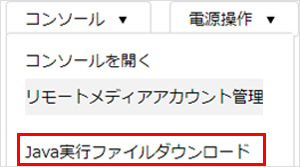 注意事項
[ HP DL2000をご利用の場合 ]
リモートコンソールのウィンドウが表示され、権限の選択画面が表示されます。 2[実行可能なファイルを開きますか?]に対して『OK』をクリックします。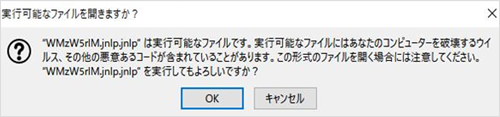
3以下の画面にて内容をご確認の上、赤枠をチェックして 『 Run 』をクリックします。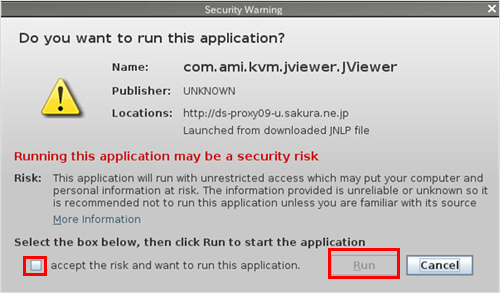
3リモートコンソールにてサーバーの操作を行う事ができます。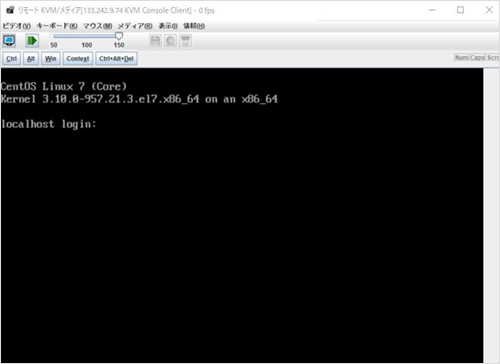
注意事項
|